InterServer VPS的购买教程及主机简单评测
脚本宝典收集整理的这篇文章主要介绍了InterServer VPS的购买教程及主机简单评测,脚本宝典觉得挺不错的,现在分享给大家,也给大家做个参考。
InterServer VPS主机产品也是非常不错的,有洛杉矶、新泽西数据中心,提供OVZ,SSD,KVM以及云VPS产品。下面我将分享新用户如何购买InterServer VPS主机购买教程。
购买步骤
第一步,登陆 InterServer官方网站
www.interserver.net
登陆InterServer官方网站首页之后,看到右侧的"VPS&Cloud"菜单,进入VPS方案的选择。
第二步,选择我们需要的VPS方案。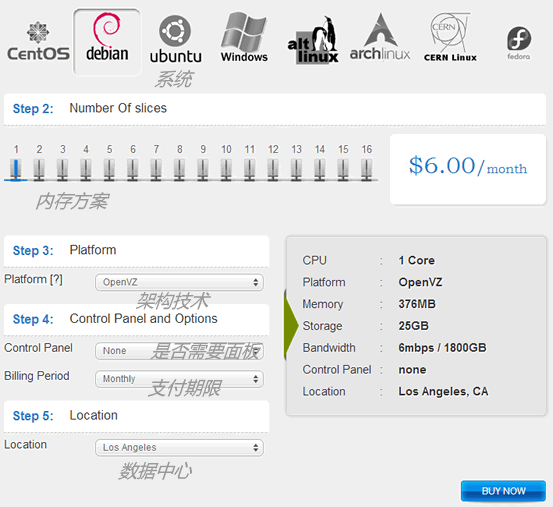
我这里选择Debian,因为我等会需要安装LLSMP安装包,我还是比较喜欢这个包的。然后我选择376M内存方案,我只需要放几个小博客使用,因为我需要选择洛杉矶数据中心,所以只有OVZ架构技术的有。我采用月付方案,因为月付首月下面使用优惠码只需要0.01美元,如果用的好以后续费只需要6美元/月,年付节省10%。
第三步,点击"BUY NOW"之后,需要我们需要开始注册个人账户。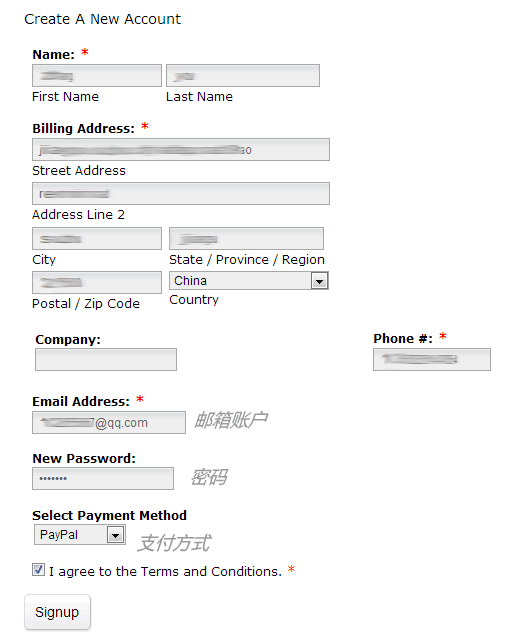
个人信息资料随便填写,这家审核的不是太严格。只要把该填写的格子里都填好,用拼音填写也可以。地区肯定是写我们自己的CHINA,具体是哪个省和市随便填写。只要我们把邮箱和密码,以及支付方式不能搞错就可以了。
第四步,点击"Signup"提交之后,我们的邮箱里会收到一封激活验证码,是需要我们填写到下面的文本里的。
第五步,设置主机名以及ROOT密码,输入优惠码。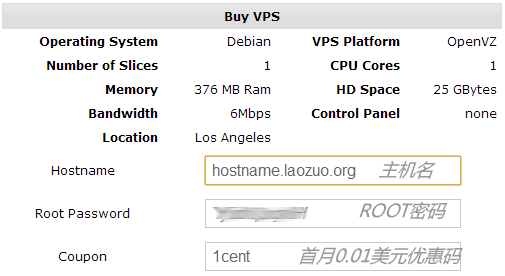
这里我们需要设置主机名,随便填写就可以,但必须是二级域名的格式,优惠码使用PEnny,首月只需要0.01美元,次月续费6美元/月。
第六步,支付,我是使用PAYPAL付款的。可以不是信用卡验证过的,我的PAYPAL是只银联验证的,这点还是很宽松的。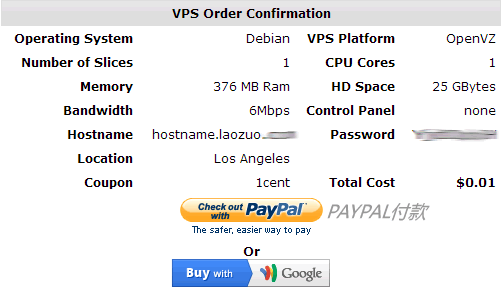
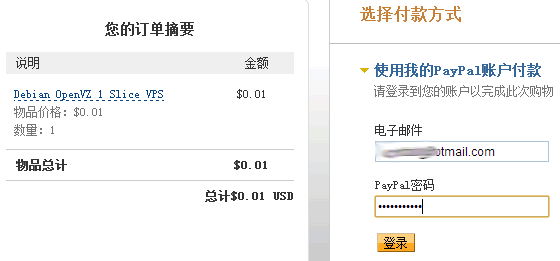
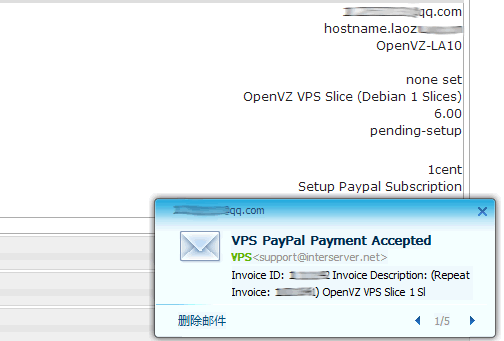
直接就开通成功,不需要等待审核。
第一,探针测试数据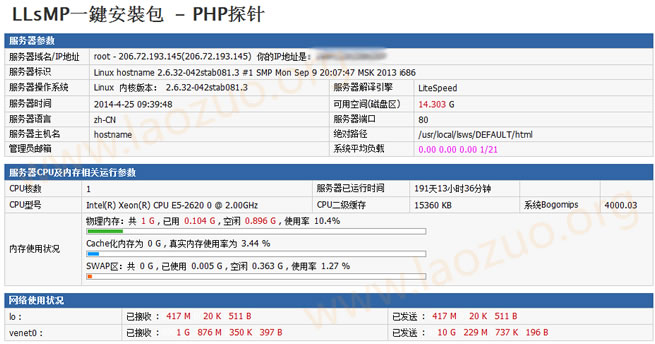
从购买后安装的LLSMP一键安装包0.6版本一直处于运行状态,中间我自己有重启做一次,191天没有任何宕机问题。
第二,WinMTR测试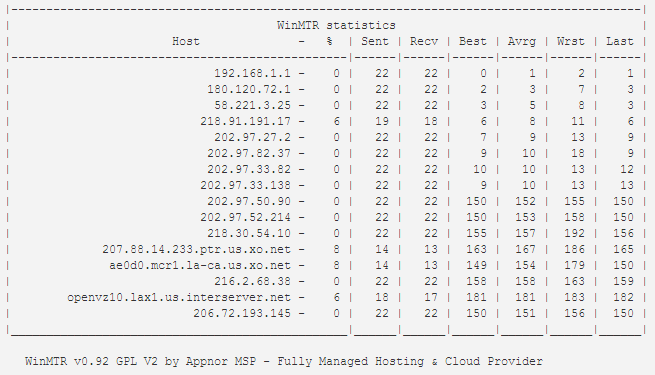
第三,PING测试数据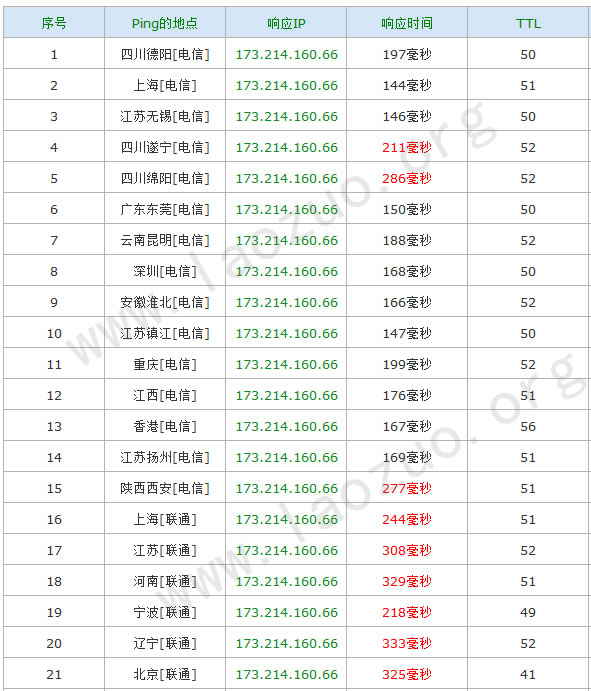
从PING数据来看,电信线路是非常的优秀,联通稍微差一些,但是还是在可以接受范围之内。
第四、WGET下载测试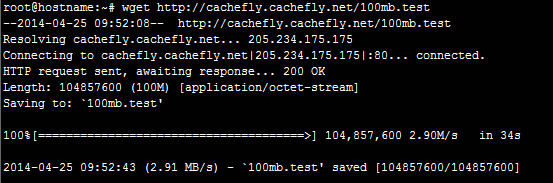
脚本宝典总结
以上是脚本宝典为你收集整理的InterServer VPS的购买教程及主机简单评测全部内容,希望文章能够帮你解决InterServer VPS的购买教程及主机简单评测所遇到的问题。
本图文内容来源于网友网络收集整理提供,作为学习参考使用,版权属于原作者。
如您有任何意见或建议可联系处理。小编QQ:384754419,请注明来意。
- 找寻自己的拍摄风格 提升你摄影水平的概念方法教程 2023-02-23
- 自己建网站如何进行结构优化 2022-05-10
- 网站安全风险怎么破?百度官方网站安全应对方案在此! 2022-05-10
- 新手怎样才能快速的学会建网站 2022-05-10
- 网站开发流程介绍 一步步打造完美网站 2022-05-10
- 如何建立网上商城 这些步骤需了解 2022-05-10
- 单页式网站的十大优点,你知道几个? 2022-05-10
- 手机网站建设和开发要注意的事项 2022-05-10
- 网站开发这些错误一定要避免 2022-05-10
- 负面SEO是什么 常见负面SEO方法总结 2022-05-10